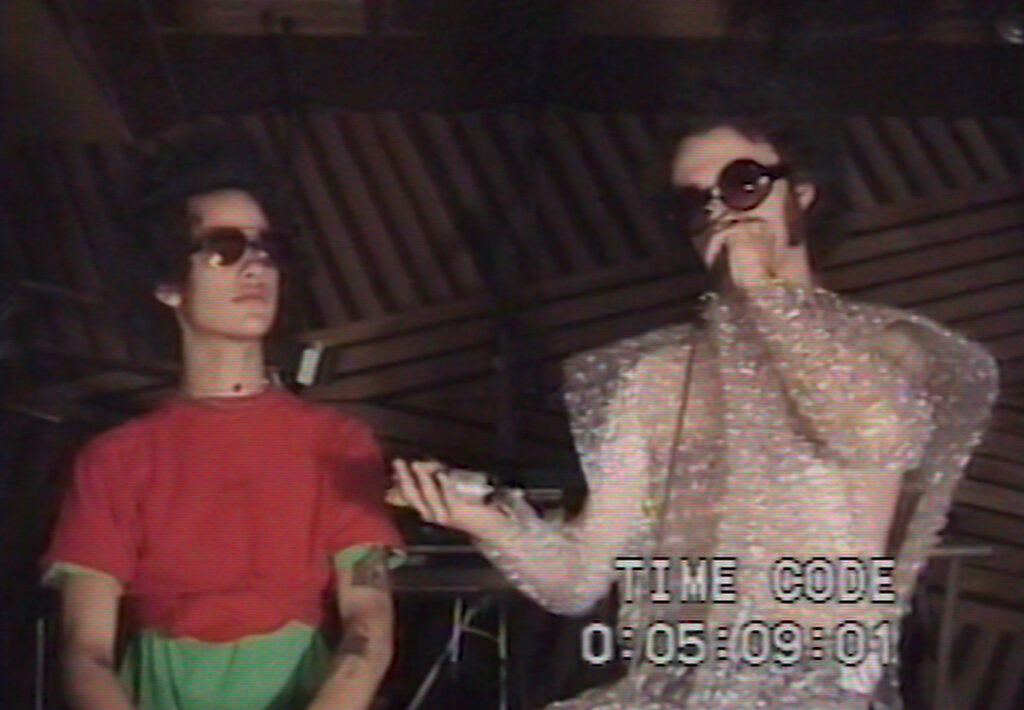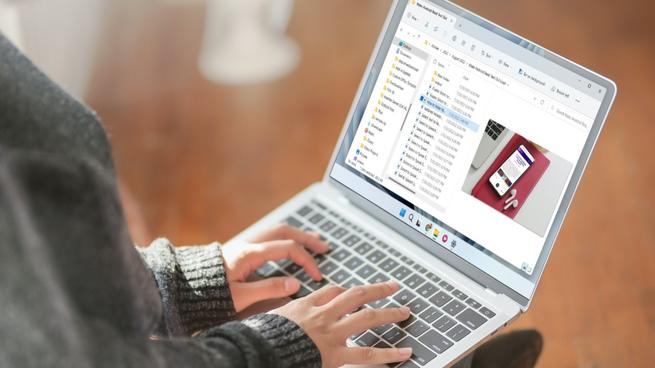
Hay varios componentes que forman parte del sistema operativo de Microsoft que se podrían considerar como de uso casi constante. En estas líneas nos vamos a centrar en el Explorador de Archivos que desde hace años nos viene acompañando, y por supuesto está presente en Windows 11.
A estas alturas no hace falta decir que utilizamos esta potente herramienta para trabajar con nuestros archivos y carpetas de múltiples maneras. Es una función integrada en el sistema que nos permite gestionar los contenidos de las diferentes unidades de disco, de un modo productivo y cómodo. Muchos usuarios llevan tiempo demandando a la propia empresa la llegada de nuevas herramientas y funciones a este apartado.
Hay que tener en cuenta que la última versión del sistema operativo, Windows 11, incluye algunas interesantes características en el Explorador que quizás muchos de vosotros no conocéis. De ahí precisamente que en estas mismas líneas os vamos a hablar de algunas de estas para que podáis sacar el máximo partido al Explorador de Archivos de Windows 11.
Y es que hacer un buen uso de este importante elemento de Windows puede suponer una enorme diferencia a la hora de trabajar con nuestros contenidos del PC. Veamos algunas características interesantes y muy útiles del Explorador en la última versión del sistema.
Características poco conocidas del Explorador de Windows 11
Aunque en un principio hagamos un uso básico de este importante componente, hay determinadas funciones que a partir de ahora nos van a ser de enorme ayuda. Veamos algunas de ellas.
Abrir el Explorador en una determinada carpeta. Esta herramienta para la gestión de contenidos en Windows nos permite establecer una carpeta predeterminada que se abrirá al ejecutar la aplicación. Esto es algo que podemos configurar nosotros mismos a mano desde la ventana de Opciones del Explorador, lo que en ocasiones nos ahorrará una buena cantidad de tiempo.
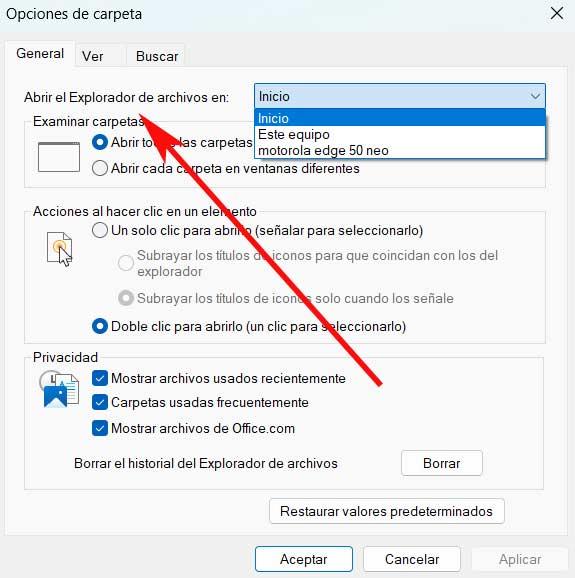 Usar el menú contextual de Windows 10. Muchos usuarios echan en falta algunas herramientas de la versión anterior del sistema de Microsoft. Este es el caso del menú contextual que aparece al hacer clic con el botón derecho del ratón sobre un archivo. Para usar la versión antigua del mismo, preferida por la mayoría de los usuarios, una vez lo hayamos abierto, hacemos clic en Mostrar más opciones para acceder a esa versión anterior.
Usar el menú contextual de Windows 10. Muchos usuarios echan en falta algunas herramientas de la versión anterior del sistema de Microsoft. Este es el caso del menú contextual que aparece al hacer clic con el botón derecho del ratón sobre un archivo. Para usar la versión antigua del mismo, preferida por la mayoría de los usuarios, una vez lo hayamos abierto, hacemos clic en Mostrar más opciones para acceder a esa versión anterior.
 Borrar el historial. El Explorador de archivos de Windows 11, a medida que lo utilizamos, almacena un historial de carpetas y archivos más utilizados hasta ese momento. Por motivos de privacidad se puede dar el caso de que no deseemos que se muestre toda esa información. Pues bien, desde la ventana de Opciones, la herramienta nos da la posibilidad de eliminar todo el historial almacenado en este sentido.
Borrar el historial. El Explorador de archivos de Windows 11, a medida que lo utilizamos, almacena un historial de carpetas y archivos más utilizados hasta ese momento. Por motivos de privacidad se puede dar el caso de que no deseemos que se muestre toda esa información. Pues bien, desde la ventana de Opciones, la herramienta nos da la posibilidad de eliminar todo el historial almacenado en este sentido.
Seleccionar varios ficheros con el teclado. Arrastrar el cursor del ratón a la hora de seleccionar archivos y carpetas en el Explorador a veces no es la mejor solución. También podemos hacer uso del teclado, por ejemplo, a través de la tecla Shift para seleccionar un rango concreto y contiguo de contenidos. Además, también podemos usar Ctrl para marcar contenidos dispersos en esta herramienta.